随着技术的发展,人们对于电脑系统的需求也越来越高。安装一个新的操作系统能够提供更好的功能和性能,但传统的光盘安装方式相对复杂且容易出错。而现在,通过使用大白菜U盘装ISO系统,我们可以简单快捷地完成系统安装。本文将为您详细介绍如何使用大白菜U盘来安装ISO系统。
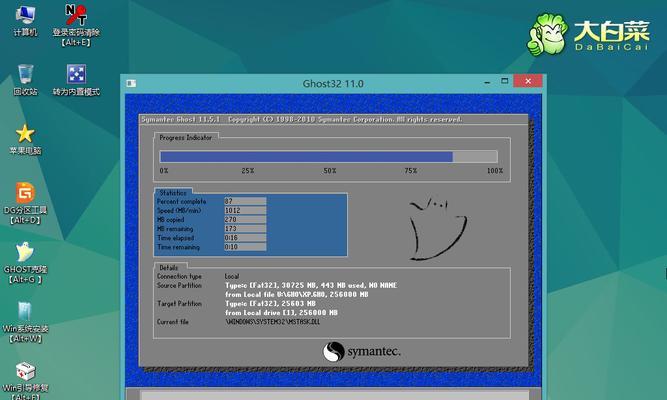
准备一枚U盘(至少16GB),确保U盘上没有重要数据。
下载大白菜制作工具,并安装到电脑上。
下载所需的ISO系统镜像文件,并将其保存到电脑上的指定位置。
插入U盘,打开大白菜制作工具。
选择“制作启动盘”,并从列表中选择您的U盘。
在制作工具中选择“选择ISO镜像”,并找到之前下载保存的ISO系统文件。
点击“开始制作”按钮,等待制作工具完成制作过程。
制作完成后,将U盘安全地拔出,并将其插入需要安装新系统的电脑。

重启电脑,按下相应的按键(通常是F12或DEL键)进入BIOS设置。
在BIOS设置中选择U盘作为启动设备,并保存设置。
电脑将从U盘启动,并进入系统安装界面。
按照系统安装界面的指示,选择相应的语言、时区和键盘布局等设置。
选择安装位置,可以将原有操作系统保留或全新安装。
等待系统安装完成,并根据提示进行必要的设置和更新。
安装完成后,重新启动电脑,即可享受新系统带来的便利和功能。
通过使用大白菜U盘装ISO系统,我们能够简单快捷地完成操作系统的安装。只需准备好U盘和ISO系统文件,按照步骤操作,即可享受全新系统带来的便利和功能。希望本文能对您有所帮助!




